Nắm vững các tập lệnh mô-đun là một phần quan trọng để trở thành nhà phát triển Roblox thành công. Các phím tắt tập lệnh tiện dụng này có lợi cho việc mã hóa các yếu tố chơi trò chơi phổ biến, như tiền, phần thưởng và tương tác với kẻ thù. Sử dụng chúng giúp tiết kiệm rất nhiều thời gian khi viết mã cho các tác phẩm Roblox của bạn.

Thoạt đầu, các tập lệnh mô-đun có vẻ khó hiểu, nhưng hướng dẫn này sẽ giải thích lý do và cách sử dụng chúng.
Khái niệm cơ bản về tập lệnh mô-đun
Trước khi tìm hiểu cách sử dụng các tập lệnh mô-đun và kết nối chúng với các tập lệnh khác của bạn, điều quan trọng là phải hiểu cơ bản về chúng. Nói một cách đơn giản, tập lệnh mô-đun là các đoạn tập lệnh. Chúng được sử dụng để lưu trữ các hàm, biến và các đoạn mã khác.
Tuy nhiên, đặc điểm chính của tập lệnh mô-đun là nó không thể tự chạy hoặc làm bất cứ điều gì một mình. Thay vào đó, nó phải được gọi hoặc truy cập bởi các tập lệnh khác. Nó gần giống như một tài liệu tham khảo mà các tập lệnh khác hoặc các đoạn mã khác có thể liên hệ để lấy thông tin họ cần cho một chức năng.
Xét về cách sử dụng và mục đích, tập lệnh mô-đun thường được sử dụng để lưu trữ các chức năng xuất hiện nhiều lần trong trò chơi của bạn. Ví dụ: nhiều trò chơi liên quan đến tiền hoặc phần thưởng được trao cho người chơi khi họ làm những việc, chẳng hạn như đánh bại kẻ thù hoặc giành được nhiệm vụ.
Một tập lệnh mô-đun có thể được sử dụng để lưu trữ chức năng và dữ liệu liên quan để thưởng cho người chơi. Sau đó, khi bạn đang viết các kịch bản khác về chiến đấu với kẻ thù hoặc thực hiện các cuộc phiêu lưu, bạn có thể gọi ra kịch bản mô-đun để lấy dữ liệu bạn cần.
Tạo tập lệnh mô-đun
Dưới đây là cách thêm tập lệnh mô-đun chỉ bằng một vài bước nhanh chóng:
- Chuyển đến tab 'Mô hình' trong Roblox Studio.
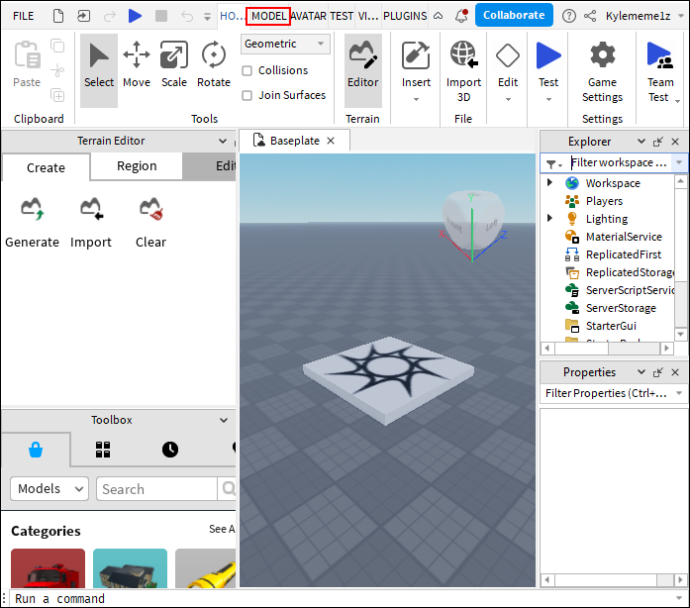
- Tìm phần “Nâng cao” ở trên cùng bên phải. Nhấp vào nút màu tím có nhãn “Tập lệnh mô-đun”.
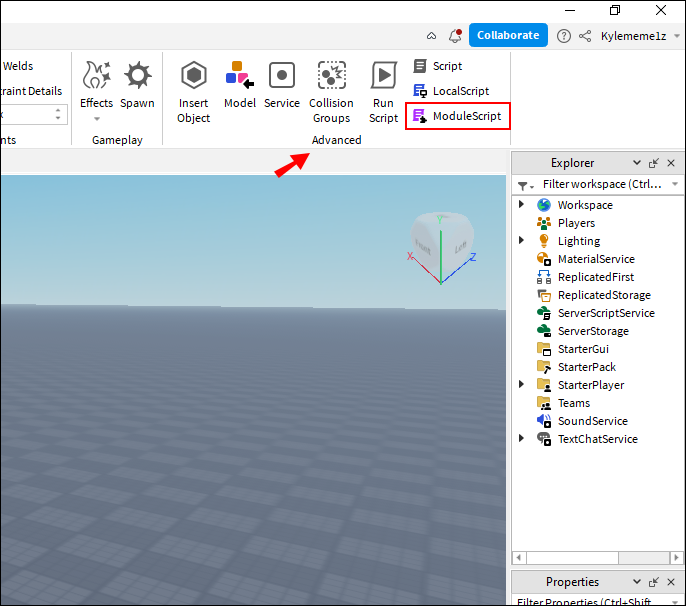
- Tập lệnh mô-đun mới sẽ mở ra trong không gian làm việc của bạn, sẵn sàng chỉnh sửa khi bạn thấy phù hợp.
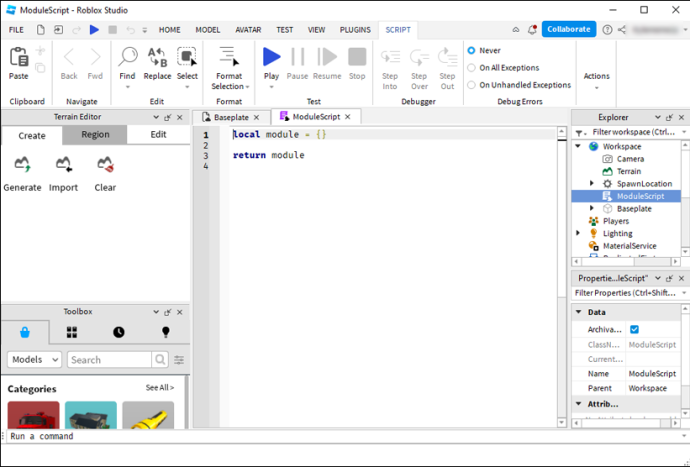
Cấu trúc của một tập lệnh mô-đun
Khi bạn thêm tập lệnh mô-đun lần đầu tiên, tập lệnh sẽ trông như thế này:
local module = {}
return module
Đó là cấu trúc cơ bản cho tất cả các tập lệnh mô-đun. Chỉ có hai dòng chính. Dòng đầu tiên được sử dụng để tạo bảng và lưu trữ các hàm và biến, trong khi dòng “return” ở dưới cùng là phần cho phép các tập lệnh khác lấy thông tin từ mô-đun.
cách tạo ảnh gif cho ảnh đại diện của bạn trên facebook
Tất nhiên, khi bạn chỉnh sửa và thêm vào tập lệnh mô-đun của mình, chúng có thể trở nên dài hơn và phức tạp hơn nhiều, nhưng hai dòng chính sẽ luôn hiện diện và hầu như không thay đổi. Bất kỳ dữ liệu nào bạn chọn thêm sẽ nằm giữa chúng.
Đổi tên tập lệnh mô-đun
Trước khi làm bất cứ điều gì khác với tập lệnh mô-đun của bạn, rất có thể bạn sẽ muốn đổi tên nó. Bạn có thể nhận được hàng tá tập lệnh mô-đun khi trò chơi của bạn phát triển, vì vậy sẽ rất hữu ích nếu bạn đặt cho mỗi tập lệnh một cái tên phù hợp, dễ hiểu để giúp mọi việc đơn giản hơn cho bạn.
Ví dụ, hãy tưởng tượng rằng bạn đang thiết lập một mô-đun có chức năng thưởng tiền cho người chơi. Bạn có thể chọn một cái tên dễ hiểu như “CoinReward” và sau đó thêm tên đó vào tập lệnh mô-đun của bạn thay vì từ “mô-đun”, mang lại cho bạn điều này:
local CoinReward = {}
return CoinReward
Thêm vào tập lệnh mô-đun
Chỉ với một vài dòng mã, các tập lệnh mô-đun sẽ không được sử dụng nhiều. Bạn sẽ cần thêm nhiều dữ liệu hơn để làm cho chúng hữu ích và đáng giá. Có tất cả các cách để tùy chỉnh tập lệnh mô-đun của bạn. Nhưng hai phần bổ sung chính mà mọi người có xu hướng thực hiện là các biến và hàm.
Để thêm một biến, hãy nhập tên mô-đun của bạn, theo sau là dấu chấm, sau đó nhập tên và dữ liệu liên quan cho biến của bạn, như sau:
local CoinReward = {}
CoinReward.Variable = 100
return CoinReward
Để thêm chức năng, bạn phải nhập “function”, theo sau là tên mô-đun và mã liên quan cho chức năng của bạn. Ví dụ: nếu chúng tôi muốn thêm một chức năng để trao phần thưởng cho người chơi bằng xu, thì nó có thể bắt đầu như sau:
local CoinReward = {}
function CoinReward.GetCoins
return CoinReward
Sau đó, bạn có thể thêm các dòng mã bổ sung cần thiết để thiết lập các tham số về cách người chơi sẽ nhận được xu, số lượng họ nhận được, liệu có bất kỳ công cụ sửa đổi nào hay không, v.v.
cách giảm lợi nhuận trên google docs
Gọi các mô-đun từ các tập lệnh khác
Điều quan trọng cần nhớ về các tập lệnh mô-đun là chúng không tự làm bất cứ điều gì. Họ không thể chạy mã một cách độc lập. Thay vào đó, chúng lưu trữ mã và chức năng mà các tập lệnh khác có thể gọi từ đó. Điều này được thực hiện bằng cách sử dụng chức năng “require()”.
Ví dụ: “require()” cho phép một tập lệnh khác tìm kiếm thông tin từ tập lệnh mô-đun và bạn có thể sử dụng nó bằng cách chỉ cần thêm nó làm biến trong tập lệnh mà bạn muốn làm việc. Ví dụ:
local CoinReward = require(ServerStorage.CoinReward)Nếu bạn đã sử dụng dòng trên, tập lệnh của bạn sẽ có thể tải thông tin từ tập lệnh mô-đun CoinReward mà bạn đã tạo trước đó. Sau đó, bạn có thể đi sâu hơn nhiều, triển khai các hàm và biến bổ sung khác nhau để làm cho tập lệnh mô-đun của bạn hữu ích hơn và sử dụng hàm “require()” để thêm nó vào các tập lệnh khác.
câu hỏi thường gặp
Tôi có cần sử dụng tập lệnh mô-đun không?
Về mặt kỹ thuật, bạn không phải sử dụng tập lệnh mô-đun, nhưng chúng là một phần thuận tiện và hiệu quả của tập lệnh Roblox. Họ có thể giúp bạn theo một số cách khác nhau để tổ chức mã của bạn và sử dụng lại các chức năng giống nhau nhiều lần mà không phải gõ đi gõ lại cùng một đoạn mã. Nếu bạn muốn tạo các trò chơi phức tạp và có chiều sâu nhanh chóng và dễ dàng hơn, thì việc nắm vững các tập lệnh mô-đun chắc chắn sẽ giúp ích cho bạn.
Các tập lệnh mô-đun có phức tạp không?
Họ có thể được. Một số nhà phát triển, đặc biệt là những người mới sử dụng Roblox Studio, có thể gặp khó khăn khi tìm hiểu chúng lúc đầu. Những người khác, đặc biệt là những lập trình viên dày dạn kinh nghiệm, không gặp nhiều khó khăn khi làm việc với họ. Ngay cả khi ban đầu bạn thấy chúng khó hiểu, thì việc thực hành sẽ giúp ích cho bạn, đồng thời có nhiều video hướng dẫn và hướng dẫn khác nhau để bạn làm theo để đưa bạn qua các tập lệnh mô-đun đầu tiên của mình.
Tại sao tập lệnh mô-đun của tôi không hoạt động?
Nếu bạn thấy lỗi như “không phải là số hợp lệ”, thì có thể bạn vừa mắc lỗi đánh máy. Ngay cả một lỗi chính tả nhỏ trong tên tập lệnh mô-đun của bạn cũng có thể khiến bạn không thể gọi từ đó. Hãy xem xét kỹ hơn để đảm bảo các tên khớp với các tập lệnh của bạn. Nếu không có lỗi chính tả, lỗi viết mã khác có thể gây ra sự cố. Ví dụ: bạn có thể thiếu tập lệnh “require()”.
Tôi đặt mã của mình ở đâu trong tập lệnh mô-đun?
Tất cả mã bạn muốn thêm vào tập lệnh mô-đun phải được đặt giữa dòng “local module = {}” ban đầu và dòng “return module”. Đừng cố gắng thêm bất cứ thứ gì vào trước hoặc sau hai khu vực này, vì điều đó có thể gây nhầm lẫn và dẫn đến những lỗi khó giải quyết.
Tập lệnh mô-đun chính
Nếu bạn mới bắt đầu viết kịch bản Roblox, thì các tập lệnh mô-đun có vẻ phức tạp. Nhưng chúng tôi thực sự khuyên bạn nên tìm ra chúng và biến chúng thành một phần trong bộ kỹ năng mã hóa của bạn. Sau khi bạn đã học những kiến thức cơ bản và tạo tập lệnh mô-đun đầu tiên của mình, việc tạo thêm và gặt hái thành quả sẽ trở nên dễ dàng hơn, tiết kiệm nhiều thời gian cũng như sắp xếp và kiểm soát mã của bạn.
Bạn đã sử dụng nhiều tập lệnh mô-đun trong Roblox Studio chưa? Bạn có bất kỳ mẹo và thủ thuật mã hóa hữu ích nào để giúp người mới bắt đầu không? Chia sẻ sự khôn ngoan và suy nghĩ của bạn trong các ý kiến dưới đây.









